안녕하세요~ 차세대 IT리더가 되고 싶은 비공자 입니다.
오늘은 개발을 시작하기 위해서 Java환경을
구축을 해보려고 해요~
Java는 프로그래밍 고급 언어로
OOP(객체지향)의 특성을 가지고 있는 언어
입니다. 그럼 같이 시작해 보겠습니다~!!
[ 오늘의 목차 ]
1. Jenv 설치하기
1. Jenv 설치하기
Jenv는 자바 버전을 관리해 주는
소프트웨어라서 쉽게 생각해서
Window로 치면 환경변수를 잡는 과정
이라고 생각하시면 좋을 것 같습니다
@_@
우선 jenv를 찾아야겠지요?
jenv를 찾는 명령어
-> brew search jenv
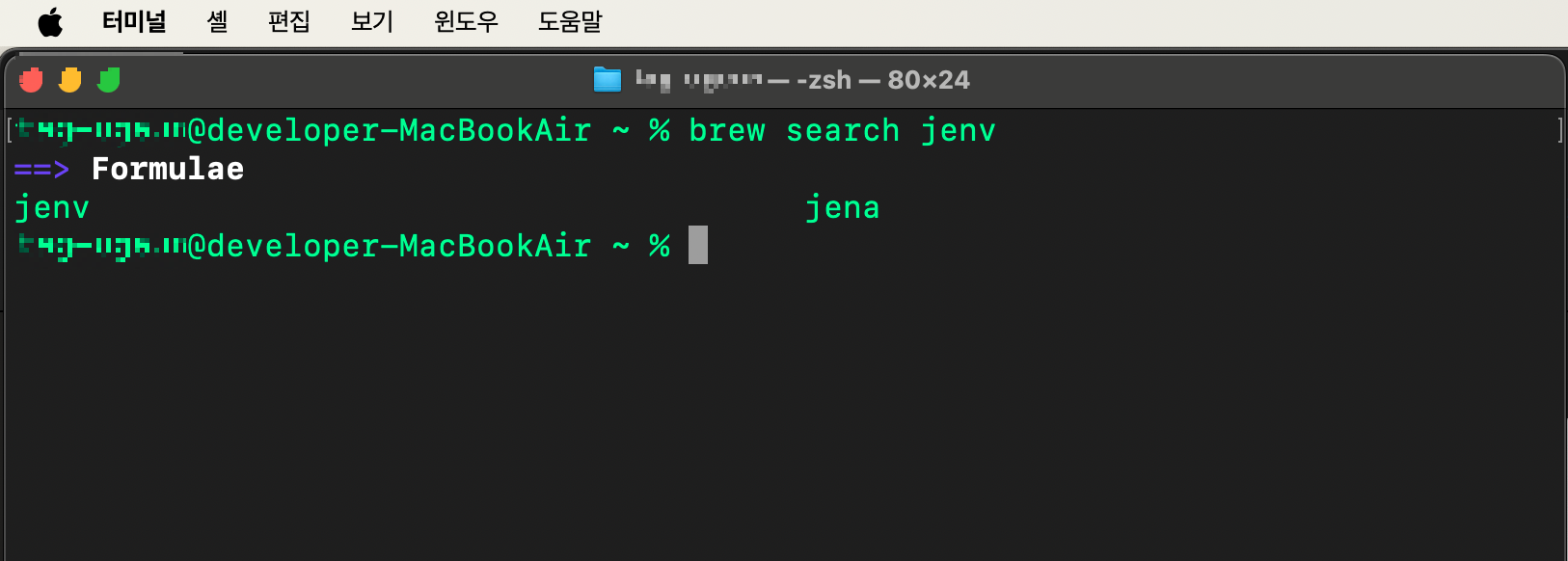
jenv 설치 명령어
-> brew install jenv


이렇게 Jenv를 설치를 했지만,
이 상태로 끝내는 게 아닌 PATH 셋팅
을 해주어야 합니다.
PATH 명령어
-> echo 'export PATH="$HOME/.jenv/bin:$PATH"' >> ~/.zshrc
-> echo 'eval "$(jenv init -)"' >> ~/.zshrc

첫 번째는 bin폴더에 PATH를 잡아준 거고
두 번째는 jenv 생성했다? 같아요~!
jenv에 source 반영 명령어 :
-> source ~/.zshrc

jenv를 이어서 설치를 하다가
갑작스럽게 발생한 오류.....
이유는 아마도 제가 블로그를 쓰기
이전에 Jenv를 11 버전으로 쓰다가
이번에 블로그를 작성하면서
homebrew를 삭제 후, 설치를 해서
이러한 오류가 발생하는 것 같아요~
[ 오류가 발생하지 않은분들은 아래 V
Plugin export부분으로 이동 부탁드립니다. ]
[ 오류 해결 방법 ]
-> Jenv를 완전 삭제하기
우선 Jenv 설치가 되어있는지 확인

brew 설치 소프트웨어 삭제 명령어
-> brew uninstall jenv

[ ♧ 참고 해주세요 ]
brew uninstall을 사용해서 소프트웨어를 삭제 했다고
완전히 삭제가 되는 건 아니라서 연관된 파일을 다 삭제를
해줘야 합니다.
( 여기서 이전 11버전이 잡혀 있던것 같아요 ^^.. )
jenv 연관된 파일들 삭제 명령어
-> rm -rf ~/.jenv

jenv 연관 파일을 전부 삭제했다면
다시 jenv를 설치해 주세요~

Jenv를 다시 설치 후,
노트북을 한번만 슬쩍~ 재부팅을 해주세요~!

이번엔 jenv 11이 없다는 오류가
발생하지 않고 정상적으로
update가 되었다고 나오네요..^^..
[ 오류가 없으신분들은 여기서부터 이어서 진행 ]
그러면 다시 이어서 환경설정을
해보도록 할게요~
jenv의 Export Plugin 설정 명령어
-> jenv enable-plugin export

이제 정상적으로 jenv가 실행 확인
jenv 실행 확인 명령어
-> jenv

오늘은 이렇게 MacOS에서 jenv 설치 및
이전 설치이력이 있다면 오류도 해결하는
방법도 알아보았습니다 @_@
블로그 작성하면서 처음으로 오류가 발생해서
많이 당황했지만 오류 해결 방법도 알려드리고
저도 복습을 할 수 있어서 좋은것 같아요~!
오늘도 블로그를 봐주셔서 정말 감사드립니다.

'MacOS를 사용하고 싶은 비공자' 카테고리의 다른 글
| [ Mac M1 ] 터미널에서 MySQL 설치하기 ( DB 환경설정 [1] ) (1) | 2024.01.25 |
|---|---|
| [ MacOS ] M1에서 이클립스(Eclipse) 설치 하기 (28) | 2024.01.14 |
| [ MacOS ] M1에서 Java환경 구축[ 2. OpenJDK 설치 ] (27) | 2024.01.14 |
| [ MacOS ] M1에서 Homebrew 완전 삭제 후, 재 설치하기 (28) | 2024.01.14 |
| [ MacOS ] M1에서 Homebrew 설치하기 (28) | 2024.01.14 |